Вибер как им пользоваться. Что такое Viber и как им пользоваться? Что нужно, чтобы Вайбер работал
Как пользоваться Viber? Для чего он необходим?
Приложение создано для того, чтобы сократить ваши расходы на мобильную связь.
Позволяет отправлять SMS-сообщения, звонить не только на мобильные, но и стационарные номера.
Что такое Вайбер?
Читайте также:
Вайбер — специальное приложение, созданное для мобильных устройств , которое позволяет обмениваться сообщениями и звонить, обмениваться медиа контентом абсолютно бесплатно, между пользователями у которых так же установлен Viber.
Правда, для этого необходимо подключение к Wi-Fi или к мобильному интернету.
По сути, Вайбер — это тот же Скайп, но в более облегченной версии , так как последний все же изначально разрабатывался для персональных компьютеров и ноутбуков.
Плюсы пользования
- Программа бесплатная. Скачивание и пользование, звонки и сообщения абсолютно бесплатные. Исключение составляет ViberOut, но об этом чуть позже. Правда, ваш собеседник так же должен быть пользователем Вайбер.
- Позволяет совершать звонки не только на мобильные, но и на городские номера с помощью ViberOut. Эта функция платная, но все же достаточно бюджетная и не требует колоссальных вложений.
- Можно не только звонить и писать сообщения, но также обмениваться медиафайлами (фото, видео, музыка), отправлять стикеры, которые уже есть в приложении.
- Достаточно хорошее, можно даже сказать высокое качество связи во время звонков. Хорошо слышно собеседника, нет помех и прерывания связи.
- Не занимает так много места и не так сильно перегружает процессор, как Скайп. Так же достаточно экономно расходует батарею.
- Все люди из списка контактов вашего мобильного телефона автоматически добавляются в список контактов Вайбер и точно так же наоборот, если добавить в список контактов Вайбер человека, номера которого у вас нет, это автоматически добавит его в список контактов телефонной книги.
- Звонки не ограничиваются роумингом. Вы можете звонить в любую точку земного шара.
Вайбер на Android или iOS
Читайте также: Программы для общения: ТОП-15 мессенджеров для телефона 2017 года
Скачать Вайбер бесплатно на русском можно в Google Play если ваш телефон на Android , или же AppStore , если у вас iPhone .
В строке поиска вписать название приложения, а далее нажать кнопку «Поиск» .
Когда откроется страница нужно нажать на кнопку «Скачать» , согласиться с требованиями разработчиков.
Осталось только дождаться окончания установки и зарегистрировать свой аккаунт.
Не скачивайте приложение со сторонних сайтов, так как взломанное приложение может копировать ваши данные, а также выкачивать деньги с вашего счета, перечисляя их на счета злоумышленников. Настоятельно рекомендуется скачивать приложение только из официальных магазинов или сайта разработчика.
Как пользоваться на телефоне
Читайте также: Wechat - что это? Всё про мессенджер
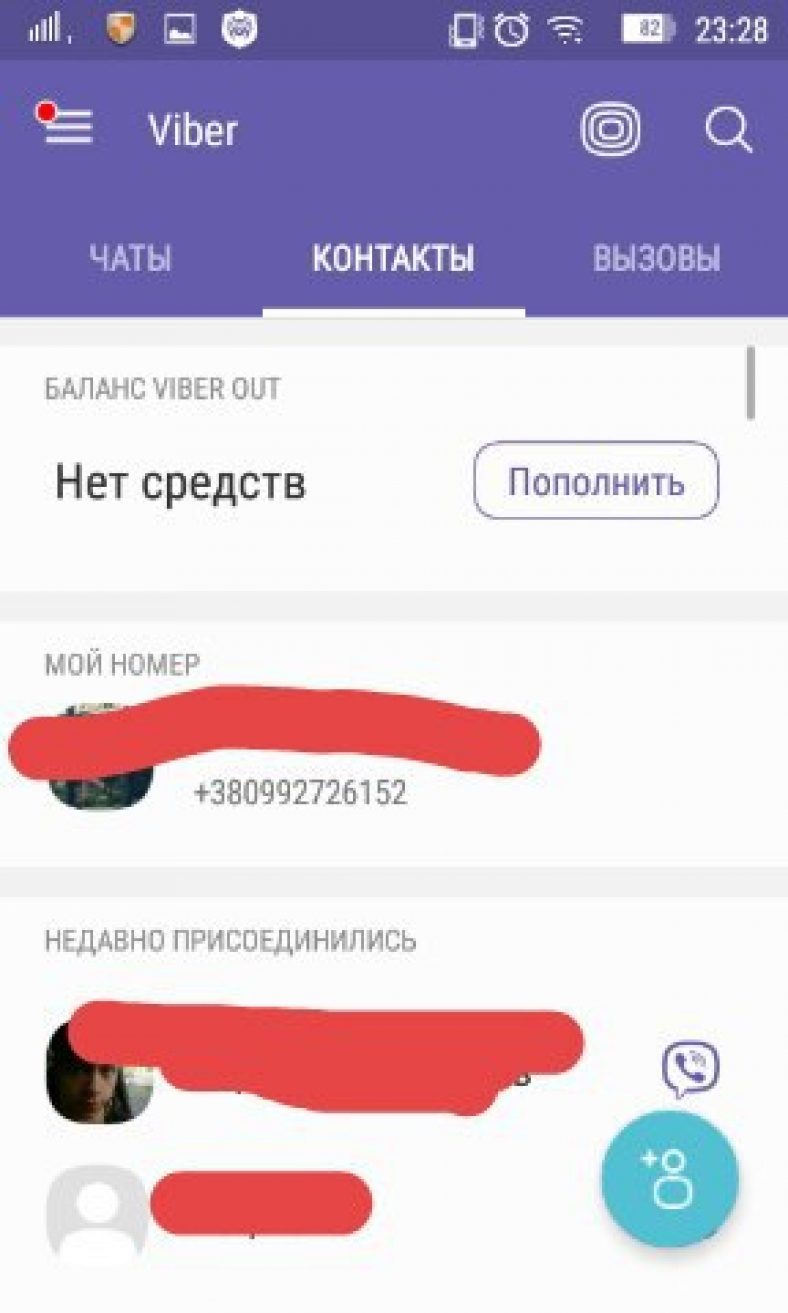
После скачивания приложения, перед тем как начать его использовать, необходимо зарегистрироваться.
Откройте установленное приложение и введите в предложенное поле свой номер .
- Вводите свой номер телефона, так как именно на этот номер будут звонить и присылать сообщения другие пользователи.
- Также вам будет намного легче найти своих знакомых, у которых есть ваш номер телефона.
- Номер мобильного телефона, на который вы зарегистрировали аккаунт, станет вашим персональным номером вайбера.
После того как вы введете свой номер, на него придёт сообщение с кодом подтверждения регистрации . Введите его в соответствующее поле.
Начнется процесс интеграции приложения в ваш смартфон.
Приложение просканирует список ваших контактов и добавит пользователей Вайбер в свой список.
В этот же момент эти люди получат сообщение о том, что вы присоединились к числу к числу обладателей аккаунта в сети Вайбер.
Функции мессенджера
Читайте также: [Инструкция] Как обойти блокировку мессенджера Телеграмм на десктопе или смартфоне (2018)
Функции, которые доступны в Вайбер совершенно разнообразны и заслуживают отдельного и подробного рассмотрения
Чат

Пожалуй, самая привычная функция приложения. Практически ничем не отличается от привычных мессенджеров.
Для того, чтобы написать человеку из списка контактов вы должны найти его, открыть профиль и нажать на кнопку «Бесплатное сообщение» .
Кроме отправки простых текстовых сообщений вы можете записать голосовое сообщение, прикрепить готовое фото или видео, или же сделать , прямо не выходя из приложения.

Можно отправить местоположение, контакт или рисунок, который вы делаете прямо в программе.
Для этого необходимо нажать на соответствующую иконку около строки ввода.
Звонки между пользователями
Читайте также: Как удалить переписку в Skype, если это очень нужно? Пошаговая инструкция
Для того, чтобы позвонить вашему другу или коллеге в Вайбер, необходимо открыть его профиль и нажать на кнопку «Бесплатный вызов» .
Она находится слева от кнопки «Бесплатное сообщение» .
После этого начнется вызов абоненту, и если он в сети, то сможет вам ответить.
Звонок не ограничивается временем, вы можете разговаривать как пять минут, так и несколько часов.
Вам будет предложено пополнить счет.
Для подтверждения оплаты на ваш номер придет сообщение с кодом подтверждения.
Если все данные введены правильно, то на ваш счет в течении пятнадцати минут будут зачислены на ваш счет.
После этого вы сможете звонить на стационарные номера и абонентам, у которых Вайбер не установлен.
На звонки в разные регионы действуют разные тарифы.
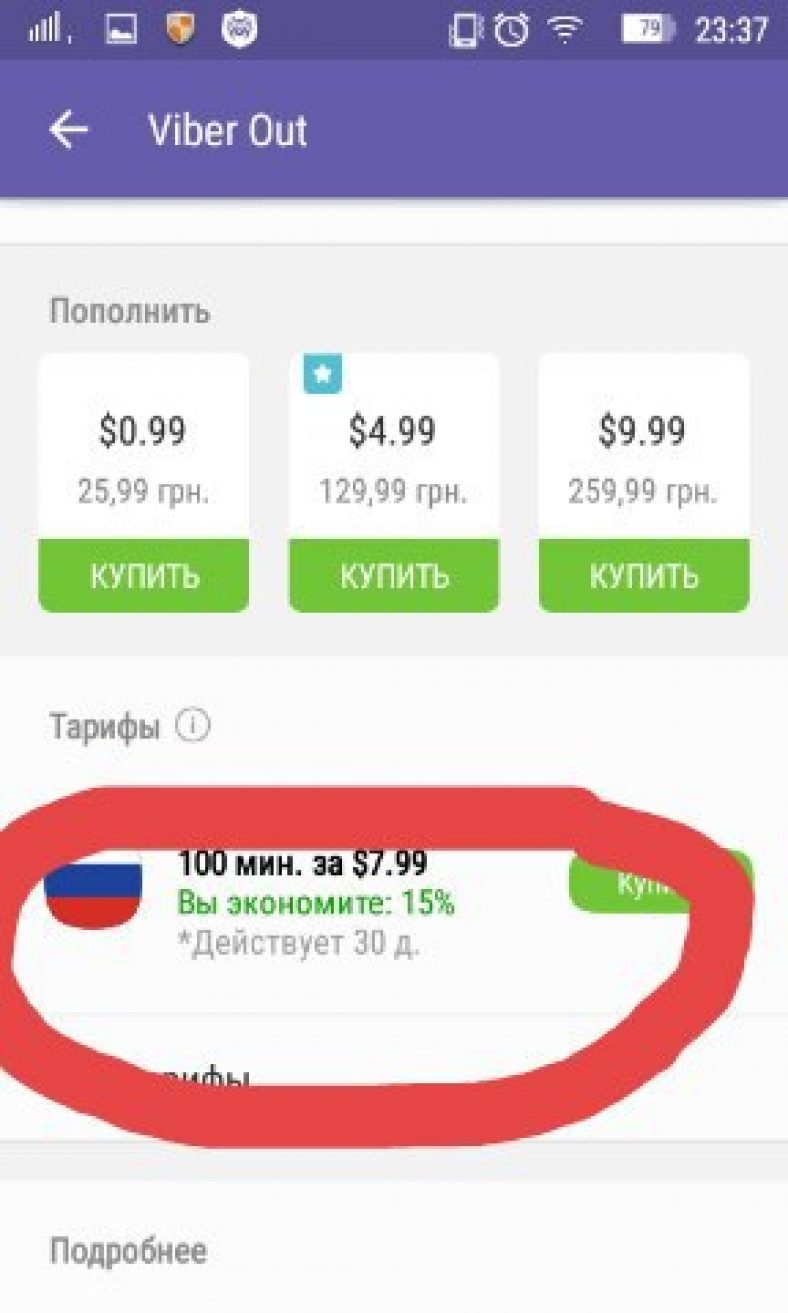
Куда-то звонить дешевле, куда-то-дороже, но все же эти тарифы остаются намного дешевле тарифов мобильных операторов.
Подробнее о тарифах, которые может предоставить Вайбер вы так же можете узнать в личном кабинете.
Чтобы просмотреть действующие тарифы откройте «Дополнительные параметры» , перейдите в раздел «ViberOut» и нажмите «Узнать тарифы» .
Также в разделе «дополнительные параметры» можно посмотреть историю платежей или привязать карту к профилю.
Группы (Групповые чаты)
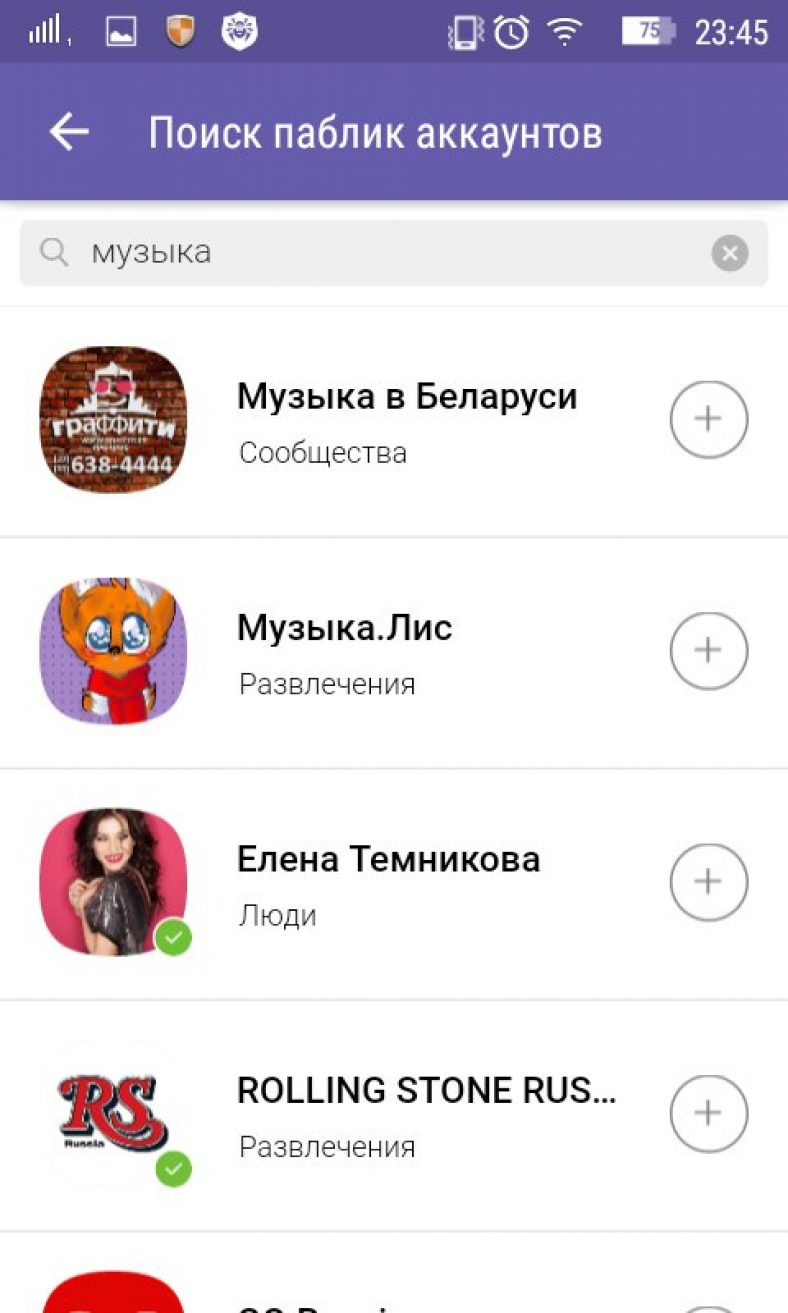
Группы в Вайбер-прекрасный способ общения с единомышленниками.
Группы может создавать каждый пользователь.
Более того, каждый пользователь может создавать абсолютно ничем не ограниченное количество групп .
Правда, все же существует некоторое ограничение, оно касается закрытых групп.
В них не может состоять более ста девяносто девяти участников. В открытые группы может вступить любой участник.
Это своеобразный чат для любого желающего поболтать. Так же группу в Вайбере можно назвать своеобразным аналогом пабликам в других социальных сетях ( , и т.д.).
Администратор приглашает людей в сообщество, давая им определенные права.
Но писать сообщения в чате могут только создатели сообщества.
Благодаря такому раскладу легко и удобно следить за жизнью знаменитостей и узнавать много интересного и нового.
Чаще всего название сообщества отображает непосредственно тематику его содержимого, так что сориентироваться будет просто.
Как вступить в группу
Чтобы вступить в интересующую вас группу, необходимо как всегда зайти в свой профиль в Вайбер.
На главной странице поиска введите тему, которая вас интересует.
Нажмите на иконку лупы и дождитесь, пока появится список групп , с тематикой близкой к той, которая вас интересует.
Что бы узнать больше об открытых чатах, нажмите там же кнопку «Узнать больше» .
В открытую группу вы вступите немедленно, а вот вступления в закрытую придется немного подождать.
Вашу заявку должен рассмотреть и одобрить администратор этой группы. Только после этого будет доступно содержимое чата.
Как удалить мессенджер

Бывает так, что даже такая полезная вещь как Вайбер становится не нужна. Возникает вопрос, как удалить свой аккаунт из Вайбер?
Откройте приложение, которое установлено на вашем смартфоне или планшете, нажав на три горизонтальные полоски в правой нижней части экрана откройте «Настройки» .
Нажмите на пункт «Конфиденциальность» , а далее выберите пункт «Отключить учетную запись» .
Подтвердите свое желание нажав на кнопку «Ок» . Также возможно потребуется подтверждение действия введением кода с картинки в соответствующее поле.
После этого ваш аккаунт более не будет активен.
Как пользоваться на компьютере

Официальный сайт (скачать приложение можно абсолютно бесплатно)
Для этого необходимо в поисковой строке вашего браузера вписать адрес сайта разработчиков приложения Сайт разработчика и перейти на него.
На главной странице выбрать свою платформу и нажать на кнопку загрузки. Для скачивания доступны версии для всех известных операционных систем смартфонов, а также для компьютера.
Важно скачивать приложение именно из официальных источников, чтобы не пасть жертвой мошенников.

Viber (Вайбер) – один из самых популярных мессенджеров для андроид и iOS. Это бесплатное приложение для переписки с друзьями, в котором можно не только обмениваться текстовыми или голосовыми сообщениями с другими, но и создавать группы, чаты, совершать аудио и видео звонки, делиться фотографиями, видео и ссылками и др. Вибер можно установить как на телефон, так и на компьютер. Но для использования программы на ПК необходимо будет связать Вайбер с номером мобильного телефона.
Мессенджер – это приложение для обмена сообщениями, звонками и файлами через интернет.
Мессенджер позволяет отправлять сообщения друзьям и знакомым в любую точку мира, где есть интернет. Без подключения к сети интернет Viber не работает. Приложение бесплатное, но при использовании расходуется интернет трафик. Если вы обменивайтесь только текстовыми сообщениями, то расход трафика незначительный. Видеозвонки, передача фото и видео файлов расходует больше трафика. Вы платите только за интернет.
Вайбер пользуется большой популярностью за удобство, простоту и бесплатность. За плату можно купить некоторые дополнительные возможности, о чем мы расскажем ниже.
Как начать пользоваться Вайбером?
Все что вам нужно для начала использования Viber:
- и установить приложение на ваш телефон андроид или iPhone.
- Быть подключенным к интернету.
- Найти в книге контактов друзей и знакомых у которых установлен Вибер и написать им сообщение.
Можно воспользоваться поиском по номеру телефона в самом приложении – надо нажать “поиск” и набрать номер телефона с которым вы хотите начать чат. При этом контакты из вашей телефонной книги автоматически отобразятся в вайбере и станут доступными для начала чата.
Скачать Вибер для Андроид Скачать Вибер для Windows Скачать Вибер для MacЧтобы связаться с вашим другом через Вайбер, необходимо чтобы приложение было установлено у него на телефоне. Вам доступны бесплатные звонки другим пользователям Viber, отправка голосовых или текстовых сообщений, видео и фотографий. А благодаря шифрованию данных, можно не беспокоится за утечку личной информации.

Вы можете собрать друзей, родственников или одногруппников в группе и общаться со всеми одновременно. А для работы приложения не требуется длительная регистрация, достаточно авторизоваться, используя любой номер телефонного провайдера.
Разработчики каждый месяц обновляют приложение. Благодаря чему устраняются выявленные ошибки и добавляются новые функции.
Viber для телефона
Вайбер для смартфонов – это отличное приложение, которое позволяет всегда быть на связи. Вам больше не нужно тратить уйму денег на звонки и сообщения. Теперь это можно делать бесплатно, при наличии пакетного трафика или соединения с безлимитной Wi-Fi сетью. Красивые стикеры и живые смайлы расскажут о ваших эмоциях, украсят сообщение и просто поднимут настроение получателю.

Приложение автоматически помечает пользователей Viber из телефонной книги, что облегчает поиск собеседников. Так же программа сообщит, если кто-то из вашего справочника сменит номер телефона.
В приложении можно создавать группы и чаты, в которые можете пригласить одного, нескольких или многих участников. Создать чат теперь проще простого. Разделите все контакты на группы и общайтесь на темы, интересные вашим друзьям и родным. Администратор может легко менять название группы или фото, удалять или добавлять участников.

Возможности и функции Viber:
- Возможность звонить куда угодно и не настраивать свой аккаунт;
- Вы можете снимать короткие видео прямо в приложении;
- Система добавляет контакты с приложением автоматически, но можно поставить запрет и добавлять номера вручную;
- Количество стикеров можно увеличить купив в магазине понравившиеся;
- Легко скрывать чаты от посторонних;
- Если вы удалите отправленное вами, но не прочитанное адресатом сообщение, то собеседник его не увидит;
- Возможность создавать персонажей и играть в приложении со своими друзьями;
- Размер одного сообщения может быть длиной до 7 тысяч знаков;
- Вы можете отправлять не только голосовые и текстовые сообщения, но и делится разными файлами, презентациями, документами, ссылками.
Viber для компьютера
Приложение Viber так же доступно для компьютера на ОС Windows и MAC. Для работы с программой достаточно авторизоваться, путем считывания QR-кода с экрана компьютера. Просто поднесите телефон, что бы код попал в выделенную область на экране. В отличие от Skype версия приложения для ПК будет работать только в том случае, если Вайбер установлен на телефон. Причина кроется в том, что программа подключает собеседников только по их телефонным номерам.

Настольная версия Viber упростит общение, когда вы работаете или отдыхаете за компьютером. Вся переписка, история сообщений, звонков и полученных файлов автоматически отобразиться и в телефоне. Другими словами и мобильная и настрольная версия вайбера синхронизируются между собой, поэтому в какую бы версию приложения вы не использовали – изменения автоматически появятся и на телефоне и на ПК (при условии подключения к интернету).

Плюсы вайбера для компьютера:
- Приятный и простой интерфейс позволяет разобраться в программе даже не продвинутому пользователю компьютера;
- Хорошее качество видеосвязи и голосовых звонков без перебоев и постоянного отключения;
- Возможность отправлять контактам фотографии и видео любого размера;
- Не нужно снова регистрироваться, все данные автоматически дублируются с телефона на компьютер;
- Легко создавать группы и чаты, разговаривать с друзьями на интересующие темы;
- Уведомления о новых сообщениях и входящих звонках;
- Нет агрессивной рекламы или навязчивых баннеров в процессе общения.
Как пользоваться Вайбером?
Пользоваться популярной программой очень просто. Интерфейс настолько легок и прост, что любой человек разберется в приложении и сможет позвонить или отправить сообщение. Существует разные версии программы:
- Для смартфонов и планшетов на базе Android
- Для компьютера Windows и Mac
- Для планшетов и телефонов на iOS.
Но особого различия между ними нет, программа выполняет одну функцию – обеспечивает бесплатную связь.
После того, как вы скачали и установили приложение на устройство, вам необходимо создать учетную запись. Затем автоматически проверятся все контакты, которые используют данную программу, и вы увидите их.

Если вы хотите пользоваться вайбером на компьютере, то нужно синхронизировать свою учетную запись на телефоне с компьютером. Все контакты автоматически скопируются на ПК.
При переписке пользователь может использовать не только «приевшиеся» смайлы, но и большие стикеры. Они ярче выражают эмоции и просто поднимают настроение. Достаточно много бесплатных стикеров будет доступно сразу после установки программы. Но всегда можно купить пачку стикеров в магазине стикеров, который открывается внутри приложения.

Удобные голосовые сообщения. Если нет желания или времени писать текстовое сообщение, то можно воспользоваться функцией голосового сообщения. Нажмите на микрофончик и продиктуйте то, что вы хотите сказать. Собеседник в чате получит сообщение, которое можно будет прослушать в любое время кликнув по воспроизведению.
Можно сделать фото или снять короткое видео прямо в приложении. Например, вы можете заснять себя и место где вы сейчас находитесь и оправить ваше видео собеседнику. Он тут же его получит и сможет просмотреть и прослушать в любое время (если вы не удалите отравленное сообщение). Можно просто выбрать фотографии или видео со своего устройства и отправить их контактам.
Можно отправлять одно и тоже сообщение сразу нескольким контактам. Для этого вам необходимо добавить пользователя в чат или создать группу. Нажмите на «плюс» и выберите нужного человека из списка контактов. Можно взять файл или уже имеющееся сообщение в отправить (копировать) его другому или сразу нескольким контактам за один раз.
В Вайбере можно бесплатно звонить на любой телефон, если он подключен к Viber. Но стоит помнить, что звонки бывают двух видов: платные (Viber Out) и бесплатные. Бесплатный звонок осуществляется в том случае, если необходимый контакт пользуется программой и находится в сети.

Если абонент не пользуется вибером или не подключен к сети интернет, то доступен платный звонок Viber Out. Вы можете из приложения позвонить как на мобильный телефон, так и на стационарный. Тарифы, по которым будет осуществлен звонок, отличаются от тех, которые предоставляют мобильные операторы.
При помощи приложения можно общаться по видеосвязи . Даже если у вас очень медленный интернет, вы все равно сможете увидеть своего собеседника и без задержек поговорить с ним.
Особенности Вайбера
Каждый пользователь Vibera может сказать, что это приложение легко изучить и справится с ним. Но не каждый знает обо всех его возможностях.

Основные функции приложения:
- Пользователь может отправлять сообщения одновременно нескольким контактам и быстро удалять сообщения на своем устройстве;
- Одно сообщение может содержать больше шести тысяч знаков;
- Легко отправлять большие файлы и документы;
- Передавать презентации;
- Создавать чаты, которые позволяют общаться одновременно 200 контактам;
- Украшать сообщения стикерами и смайлами;
- Отправлять голосовое сообщение;
- Входящие сообщение в чате окрашивается другим цветом нежели ваше;
- Приложение позволяет совершать звонки не только пользователям вайбера, но и другим абонентам;
- Возможность общаться с пользователями программы бесплатно и в хорошем качестве;
- Видеозвонок редко прерывается при медленном интернете;
- На качество не влияет удаленность собеседников друг от друга.
Дополнительные функции приложения:
- Легко менять статус;
- Можно скрывать или отображать фотографию;
- Возможность добавлять «ненужные» номера в черный список;
- Контакты видят, прочел ты сообщение или нет;
- Можно скрывать диалоги. На чат можно установить код, который будите знать только вы;
- Защищайте входящие и исходящие звонки;
- Возможность установить код на всё приложение;
- Можно создавать резервные копии чатов. Даже если вы смените мобильный телефон и установите на него программу, все сохраненные чаты будет легко восстановить.
Как установить Viber?
Установить приложение на смартфон или компьютер очень просто. Но сначала рекомендуем устанавливать Вайбер на телефон, затем на компьютер или планшет, так как для создания и активации учетной записи потребуется ваш номер телефона. Напомним, что в отличие от Скайпа Вибер привязывается к номеру телефона и на этой основе создает контакты.
Установка Viber на телефон
Шаг №3. Ознакомьтесь с требованиями и если вы согласны, то нажмите кнопку «Принять».
Шаг №4. Введите действующий номер телефона и получите код.
Шаг №5. Введите код в специальное поле. После этого можете пользоваться приложением.
Шаг №6. Введите свое имя и загрузите фотографию. Нажмите кнопку «Продолжить» и можете начинать пользоваться программой.
Видео обзор приложения Viber
Вывод
В статье собраны ответы на вопросы, что такое Viber и как им пользоваться. Так же основные преимущества, возможности и способ установки. Viber – удобное приложение, что позволит совершать многочисленные звонки и отправлять сообщения. Так же подходит не только для дружеского общения, но и для ведения бизнеса.
Viber – отличное приложение, в первую очередь ориентированное на мобильные устройства. Звоните, создавайте беседы и отправляйте сообщения, прикрепляя файлы, документы и мультимедиа. Широкий функционал мессенджера позволит комфортно пользоваться им, не испытывая недостатка возможностей. С чего только начать?
Действительно, новые программы появляются довольно часто. Поэтому среди пользователей вполне очевиден вопрос о том, что такое Вайбер и как им пользоваться на телефоне, планшете и компьютере. На самом же деле, все невероятно просто: это еще один хороший мессенджер, который помимо прочего дополнен рядом полезных функций. Для работы софту необходимо лишь соединение с Интернетом: мобильная связь, либо Wi-Fi. Насладитесь высоким качеством звука, неограниченной длительностью разговоров, а также удобными чатами, в которых доступно не только комфортно переписываться, но и делиться фотографиями, видео, документами и прочим контентом. Пользуйтесь приложением с любого устройства, ну а мы, разумеется, осветим данный вопрос более широко.
Почему программа Viber так нравится пользователям?
Не секрет, что мобильная связь может серьезно отягощать карман пользователя, т.к. несет серьезные затраты. Разговоры, сообщения и Интернет в совокупности с повышающимися тарифами, а также автоматически подключаемыми операторами платными услугами могут стоить приличных денег. Более того, иногда баланс может списываться даже за неоказанные провайдером услуги. Знакомо? Многие тоже не понаслышке знают это, поэтому ищут варианты того, как постоянно общаться с друзьями, просто знакомыми, либо родными, не выбирая при этом дорогой тариф. Установить Вибер доступно на любой смартфон, будь то Андроид, Виндовс Фон или Айфон, либо планшет и даже персональный компьютер! Загружайте программу бесплатно, инсталлируйте его и ведите общение без каких-либо ограничений, имея только стабильное подключение к сети Интернета.

При данном раскладе вполне возможно остановить выбор на оптимальном тарифе с мобильным Интернетом, пользуясь по возможности Вай Фай сетями. Все затраты на этом и остановятся – забудь об оплате телефонных разговоров, ненужных SMS и прочих бесполезных вещах. Общайтесь через Viber из любой точки мира, обменивайтесь сообщениями, фотографиями и много чем другим! Теперь не важно, находится юзер в роуминге или нет, потому что за само использование программы платить не придется.
Регистрация аккаунта
На процедуру создания учетной записи потребуется не более пары минут. Тем не менее, можно и более детально остановиться на данном вопросе. После, непосредственно, загрузки Вибера на устройство и его запуска надо будет привязать программу к номеру мобильного телефона, что позволит еще и синхронизировать приложение с адресной книгой. В целом, система не потребует дополнительного выставления конфигураций, настроек и прочего введения данных. Ваш список контактов (в приложении) пополнится людьми из адресной книги, кто уже пользуется Viber. Благодаря утилите, пользователь может бесплатно отсылать и получать сообщения, а также делать неограниченные по времени звонки тем пользователям, у кого она уже есть.

Ваше сообщение может быть абсолютно любого размера и состоять из большого числа включений. Отправьте контактам фото и координаты, чтобы они точно могли понять, где сейчас вы находитесь – ведь это намного проще, удобней и быстрее, нежели вести телефонный разговор, пытаясь что-то объяснить. Очень полезной особенностью является и возможность переключения с VoIP на GMS. Разработчики указывают, что для работы софту необходимо как минимум 3G, а лучше LTE и Wi-Fi. Хотя на практике Viber способен функционировать даже при EGPRS.
Как пользоваться Вайбером на телефоне?
Между обычным звонком по сети оператора и разговору через софт практически нет никаких различий. Запустив единственное приложение, владелец смартфона получает ряд преимуществ наряду с обычным абонентом. Программа Вибер на телефон сразу же импортирует людей из реестра контактов, с которыми вы можете общаться (должны иметь утилиту на своем устройстве). Важно и то, что для отличной работы не требуется высокая скорость Интернет трафика: сохраняйте качество голосовых чатов, звонков и мгновенно передавайте текстовые сообщения.

При всем этом Вайбер не сильно расходует заряд смартфона или планшета, и поэтому общаться можно долго без опасений, что в неподходящий момент вы потеряете связь. В целом, пользоваться мессенджером на телефоне довольно просто, более того, его установка доступна на большом числе языков, начиная с русского, английского, либо немецкого и заканчивая ивритом, арабским и китайским. Скачивайте, устанавливайте и пользуйтесь, настраивая приложения под себя!
Viber для компьютера с Windows
Самый верный способ расширения своей аудитории – это вывод проекта на большое количество устройств. Именно поэтому была сделана специальная версия утилиты для ПК. Сравнить мессенджер в данном случае удобней всего со Скайпом. Звонки другим пользователям будут доступны вам независимо от их местоположения, сети и прочих нюансов. Программа выполнит синхронизацию всех ваших контактов, сообщений и звонков с данными на мобильном устройстве. Удивитесь качестве голосовой связи, совершайте видеозвонки, передавайте текстовые сообщений, фотографии и пользуйтесь прикольными стикерами.
Если вы не знаете, как пользоваться Viber на компьютере, знайте – ничего тяжелого тут нет. Помните только, что регистрация потребует указания номера мобильного, и если, к примеру, программа уже была инсталлирована на смартфон, то в аккаунт на ПК перенесутся все контакты, а также сообщения и вызовы. Это довольно удобно, ведь если кто-то отправляет вам сообщение, то вы в любом случае получите его. Не важно: будет в этот момент держать в руке телефон, либо сидеть за ноутбуком. После прочтения информация так же пройдет синхронизацию, и на всех других девайсах сообщение будет отображаться прочитанным. Начните общаться прямо сейчас!

Программа Вибер для Android
Проще всего, конечно, рассмотреть пример пользования Viber на Андроид. Специально для данной ОС есть сервис под названием Google Play. Заходим в магазин приложений, загружаем софт и ждем его установки. После запуска приложения высветится экран приветствия – жмем «Продолжить». Вайбер запросит разрешение на доступ к адресной книге вашего смартфона. Подтверждаем это действие, нажав «Разрешить». Теперь остается указать страну, а затем ввести номер мобильного. Процедура регистрации также включает отправку СМС с кодом проверки – вводим его в специальное поле и щелкаем «Ввод».
На этом все! Можно указать какие-нибудь свои данные, после чего войти в профиль. Не ограничивайте себя в общении. Если вы желаете всегда быть онлайн и вообще ничего не пропускать, то ваше устройство должно постоянно иметь активное подключение в Wi-Fi сети, либо иметь доступ к Интернету через мобильные данные. Все ваши друзья, имеющие данный мессенджер, смогут в любой момент писать вам, совершать звонки, а также отправлять любые данные. Расстояние теперь не станет проблемой, ведь общаясь с помощью Интернета, можно всегда находиться рядом с важными для нас людьми. И самое приятногое – это абсолютно бесплатно!

Как пользоваться Viber на планшете?
Создатели приложения не стали отстраняться и от владельцев планшетов. К слову, пользоваться Вибером на них – сплошное удовольствие. Как и на компьютере, от пользователя требуется лишь указать номер его мобильного для верификации аккаунта. После этой процедуры, а также ввода прочих данных можно начинать общение! Плюсов здесь действительно много, и среди них доступно выделить все ту же большую базу пользователей, высокую скорость, идеальное качество связи, особенно, голосовых чатов. Пользуйтесь утилитой бесплатно, не беспокоясь о конфиденциальности, навязчивой рекламе и многих других непрактичных моментах, которые попросту отсутствуют в Viber.
Скачивается на планшет программа аналогичным для телефона способом. Разумеется, что устройство тоже должно иметь выход в сеть. Если вы приобретали симку для планшета, то при создании аккаунта можете указать ее профиль. Но чаще, конечно же, берут просто свой мобильный номер. Телефон желательно держать под рукой, ведь на него будет отослано сообщение с кодом для подтверждения. Подключайте свой iPad, либо планшет на системе Android к Интернету и неограниченно пользуйтесь всеми прелестями этого отличного мессенджера!

Иногда при запуске утилиты с планшета можно получить уведомление, что программное обеспечение лишь частично адаптировано под данное устройство. Пугаться этого не стоит: в каких-либо функциях вы, разумеется, не будете обделены и сможете совершать все те же действия, что и пользователи смартфонов и ПК. Частичная совместимость обусловлена здесь именно тем, что иногда в планшеты не ставят SIM-карты, поэтому необходимо будет использоваться какой-то номер. Хотя при наличие даже самого обычного кнопочного телефона под рукой осуществить регистрацию довольно легко. Как правило, дальнейшее присутствие СИМ вовсе не обязательно, особенно, если подключаетесь с помощью Вайфай.
Заключение
Надеемся, вы разобрались, как пользоваться Viber. Ниже мы предлагаем вам ссылку на официальный ресурс, где приложение может быть загружено для устройств на абсолютно разных платформах. Загружайте программу на компьютер для Windows 10 / 8.1 и 8 / 7, а также более старых ОС. Утилита доступна также для iOS, Android и даже системы для мобильных смартфонов Windows Phone. Сказать, что все новое – это забытое старое, можно и сейчас. Однако это мессенджер не просто имеет функции аналогичного программного обеспечения: здесь все сделано так, чтобы пользователям было удобно и нравилось им пользоваться. Скажите нет ограничениям и плохому качеству. В целом, вопрос того, что такое Вибер и как им пользоваться, был раскрыт полностью! Сам проект постоянно улучшается и оптимизируется, что позволяет ему оставаться в топе рейтинга программ для общения!
А что можете сказать вы и ваши друзья по данному поводу? Напишите отзыв, а также поделитесь страничкой, чтобы ваши близкие тоже знали, как звонить по Виберу с разных устройств. Пожалуйста, поставьте оценку, если информация понравилась вам. Спасибо!
Популярность программы Viber растет с каждым днем и все больше людей устанавливают себе вайбер на телефон или компьютер. Вполне закономерно, что у многих возникает вопрос: «Как пользоваться Вайбером?». Сегодня мы постараемся подробно рассмотреть все основные возможности и функции данной программы. На сегодняшний день существует несколько версий Viber для различных устройств: для смартфона, вайбер для компьютера или ноутбука, для планшета, но больших различий между ними нет.
Как пользоваться Вайбером на телефоне или на компьютере
Контакты в Вайбер
При первом подключении к сети, программа сразу же проверит Ваш список контактов и автоматически скопирует его в собственную адресную книгу. Также будет определено, кто из знакомых или друзей уже зарегистрирован и использует вайбер. Если Вы добавили вручную контакт в версии для компьютера, то при использовании смартфона произойдет автоматическая синхронизация списка контактов и Вы сможете звонить новым друзьям.

Иногда гораздо приятнее увидеть собеседника и поговорить с ним. Программа позволяет, как в скайпе, осуществить видео звонок, качество изображения при этом очень хорошее, даже при медленном интернете. Более того в Вайбер эта функция реализована очень удобно, интерфейс приятный, а качество видео изображения как уже говорилось на высоте.
Надеемся, что Вам статья понравилась и теперь вы уже знаете какие важные функции есть в Вайбере и как ими пользоваться.
Теперь без проблем сможете звонить и общаться с знакомыми, коллегами, друзьями при помощи Интернета. А для более наглядной демонстрации возможностей Viber посмотрите видео инструкцию.

Установить или отказаться – ваш выбор.

При запуске вас спросят про установку программы на телефоне.
Жмите «Да» и введите номер телефона, на который вы регистрировали приложение.

Затем вам предложат ввести код или просканировать QR-код.

Если на телефоне или планшете нет камеры, можно выбрать «У меня не работает камера. Что делать?» .
Тогда откроется секретный ключ идентификации, который можно скопировать и переслать.

После активации профиль синхронизируется с и скопирует контакты и историю сообщений.

Контакты, у которых установлен Viber, будут иметь пометки со значком. Для контактов без значка возможен лишь платный звонок через Viber Out .
Как писать
Если вы уже зашли в программу, остается только писать нужному человеку.
Ищем его среди контактов и нажимаем на него.

Если нет контактов — добавляем
Затем выбираем Бесплатное сообщение .
Внизу ищем поле Напишите сообщение . В нем и пишем.

Для этого выберите иконку микрофона. Она находится рядом со значком отправки сообщения.
Чтобы переключиться на микрофон, нужно провести пальцем справа налево.
Чуть ниже есть стикеры, передача фотографий и гифок, а также возможность передать файл, местоположение или контакт.
Со стикерами всё просто – выбираете понравившийся и отправляете.
С фото тоже ничего сложного нет: выбираем из уже снятых в памяти телефона или делаем новую фотографию.
Гифки (анимированные фотографии) нужны для передачи настроения. Можно выбрать Я люблю тебя , Согласен или любую другую гифку.
Только учтите, что они много «весят», потому загрузка по мобильной сети может съесть трафик.
Звонки в Viber
Позвонить контакту можно нажав на значок трубки.
Если же вы зашли в контакт — выберите Бесплатный вызов .

Пойдет вызов.
Качество связи будет зависеть от того, каким интернетом пользуетесь вы и ваш собеседник. Лучше всего будет слышно по Wi-Fi. Лимита по звонкам нет.

Также можно сделать и видеозвонок. Для этого нажмите на иконку камеры.
Звонки через ViberOut
Как быть, если нужный вам человек не пользуется Вайбером, но у него есть мобильный или стационарный телефон?
Можно позвонить при помощи .
Такая возможность хоть и платная, но иногда дешевле позвонить с ее помощью. Это касается других стран.

Чтобы звонить, у вас на счету должны быть так называемые кредиты. Один кредит в Вайбер равен 1 доллару США.
Счет пополняется как с помощью дебетовой карты, так и при помощи привязанной карты в Google Play.
Для подтверждения пополнения на ваш телефон придет сообщение с кодом.
Обратите внивание, что для звонков в разные регионы действуют свои тарифы.
О стоимости можно узнать во вкладке Дополнительные параметры — — «Узнать тарифы» .
Там же есть информация об истории платежей и указана платежная карта.
Также в разделе «дополнительные параметры» можно посмотреть историю платежей или привязать карту к профилю.
Группы
Группы может создавать любой пользователь.
Также можно пригласить любого человека из ваших контактов или найти новый. И часто этим злоупотребляют, приглашая вас в группу, в которую вы, может, и не хотите вступать.

Открытые группы не ограничены количеством пользователей.
Также каждый пользователь может создавать неограниченное количество групп.
Есть в Вайбере и закрытые группы, в которых может быть до 200 участников.
Открытая группа позволяет вам сразу вступить, без одобрения создателя, и начать писать. А для закрытой группы требуется подтверждение администратора.
Как создать группу в Viber
Пошаговая инструкция

Такие страницы создают знаменитости или компании, которые хотят рассказать о своих достижениях. Часто их используют для рекламы.

Публиковать сообщения только создатели паблик аккаунта.
Закрытие аккаунта
Если Вайбер становится не нужен из-за смены номера или по другим причинам, можно удалить аккаунт. Но тогда удалится вся история сообщений.
Для этого откройте приложение и найдите «Настройки» .

Жмите на пункт «Конфиденциальность» , а затем — «Отключить учетную запись ».
Затем нажимаем на «Ок» .
Возможно потребуется подтвердить вводом кода удаление аккаунта.
После этого ваша запись более не будет активна.
Выводы
Вайбер очень популярен в России и странах СНГ. Его используют как для звонков, так и для общения в группах.
Например, часто Вайбер используют для общения в группах мамочки школьников, обсуждая расписания, и коллеги, выясняя последствия новогоднего корпоратива.
Если вы до сих пор не пользуетесь Вайбером — самое время установить эту программу.
- Чем можно открыть файл расширения PSD
- Температура процессора и другие данные на панель задач
- Эти-Дети: возрастная психология, развитие и воспитание детей
- Как закрыть порты Windows Отключить порты 135 137 445 windows 10
- Методы обобщения информации о хозяйственных операциях организации за отчетный период
- Прошивка THL W200 Прошивка телефона тхл в 200
- Телевизоры обзоры и сравнения
- Как установить мелодию на контакт на Android-устройстве
- Инструкции Samsung Телефоны самсунг инструкция пользователя
- Не включается, не работает iMac
- NVidia CUDA: вычисления на видеокарте или смерть CPU?
- Как отключить брандмауэр - подробная инструкция Удаленное отключение брандмауэра windows 7
- Как конвертировать графический файл BMP в JPG и наоборот JPG в BMP?
- Возможные нарушения в работе кнопки «Пуск» и основного меню
- Включаем будильник на компьютере
- Комментарии в инстаграме
- Нюансы изменения шрифта на телефоне Xiaomi Стандартный шрифт miui 8
- Tag Heuer Connected: обзор самых дорогих часов
- InFocus M2 — самый доступный смартфон на Android с LTE и двумя сим-картами
- Правильное восстановление системы Windows XP Какой прогой можно восстановить винду хр








